Facebook에서 동영상 자동 재생을 중지하거나 소리를 음소거하는 방법
Facebook 뉴스 피드의 비디오가 자동 재생을 시작했습니까? 비활성화할 수 있는 설정이 있으므로 당황하지 마십시오. 이 튜토리얼에서는 Facebook의 웹 사이트, iPhone 및 Android 앱에서 동영상 자동 재생을 중지하는 방법을 알려드립니다. 또한 자동 재생을 활성화 상태로 유지하고 싶지만 기본적으로 소리 끄기 그런 다음 우리는 당신을 덮었습니다.
내용
1. Facebook에서 자동으로 동영상 재생 끄기
방법 1: 웹사이트/PC에서
- Facebook 계정에 로그인하십시오.
- 오른쪽 상단 모서리에 있는 드롭다운 화살표를 클릭합니다.
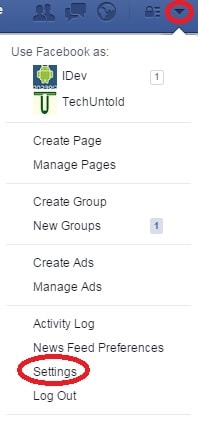
- 다음을 클릭하십시오. 설정.
- 왼쪽에서 찾으십시오. 동영상 옵션을 클릭하고 클릭하십시오.
- 비디오 설정 페이지에서 아래의 드롭다운 옵션을 클릭합니다. 자동 재생 동영상 옵션을 선택하고 그림과 같이 끄기를 선택합니다.
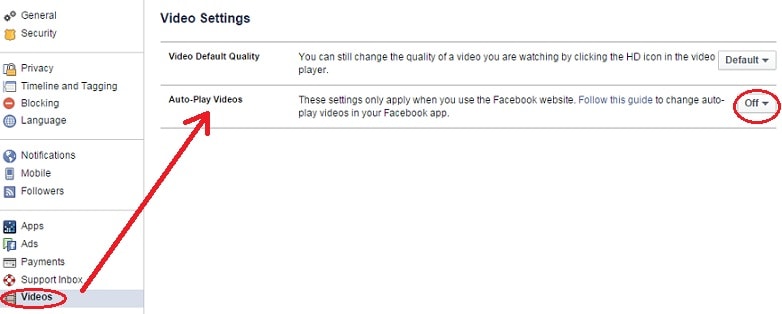
이렇게 하면 브라우저에서 비디오 자동 재생이 비활성화됩니다.
방법 2: Android에서 Facebook의 자동 재생 동영상 중지
Android 사용자의 경우 Facebook에서 자동으로 동영상 재생을 중지하려면 다음 단계를 따르세요.
- 페이스북 앱을 엽니다.
- 오른쪽 상단에 있는 햄버거 아이콘을 클릭합니다.
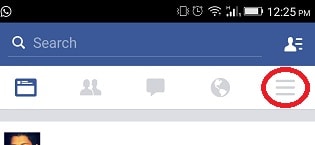
- 찾아 보라. 앱 설정, 탭하세요.
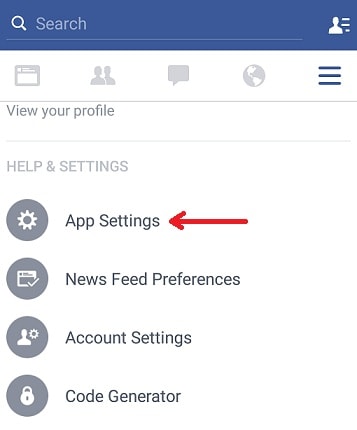
- 설정 화면에서 옵션을 찾습니다. ‘동영상 자동 재생’ 그것을 탭하십시오.
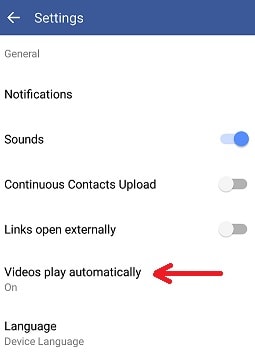
- 비디오 자동 재생 옵션 팝업이 표시되어 WiFi에 연결되어 있을 때 이를 끄거나 자동 재생할 수 있습니다.
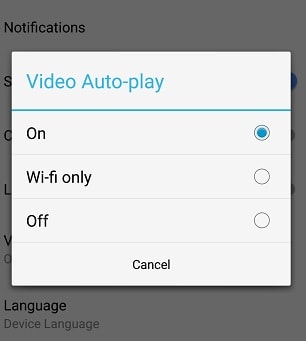
방법 3: iPhone에서 Facebook 자동 재생에서 비디오 비활성화
- 페이스북 앱을 엽니다.
- 오른쪽 하단에 있는 렌치 아이콘을 탭합니다.
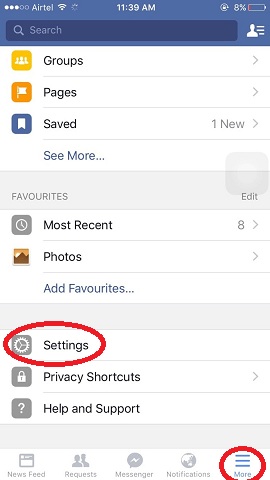
- 다음으로 설정 그것을 탭하십시오.
- 몇 가지 옵션이 나타납니다. 선택하다 계정 설정.
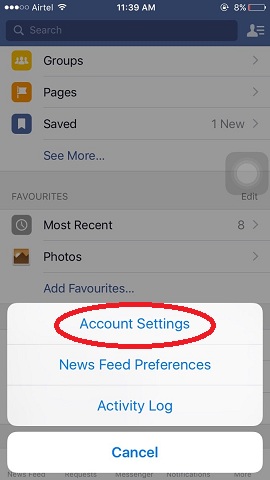
- 이제 검색 비디오 및 사진 그리고 그것을 탭하십시오. 비디오 설정으로 이동합니다.
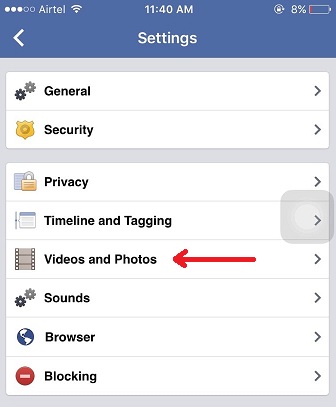
- 비디오 설정 화면에서 자동 재생을 탭하면 옵션이 나열됩니다. 비디오 자동 재생을 비활성화할 수 있는 곳입니다.
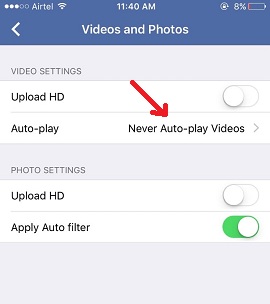
또한 읽기 : Facebook에서 방향이 잘못된 사진을 회전하는 방법
이것이 브라우저, Android 앱 또는 iPhone인지 여부에 관계없이 Facebook에서 동영상 자동 재생을 중지하는 방법입니다. 이제 비디오 자동 재생을 비활성화하지 않고 비디오가 소리 없이 자동으로 재생되기를 원하면 계속 읽으십시오.
2. Facebook 앱에서 동영상 자동 재생 사운드 끄기
지금까지 Facebook에서 동영상 자동 재생을 끄지 않았다면 뉴스 피드의 동영상이 자동으로 재생되지만 소리가 꺼졌다 기본적으로. 사운드를 얻으려면 비디오를 한 번 탭해야 합니다. 하지만 지금은 상황이 바뀌었고 동영상 자동 재생을 활성화하면 동영상이 소리를 가지고 놀다 기본적으로. 당신은 볼륨 아이콘 아래 그림과 같이 볼륨을 빠르게 음소거합니다.
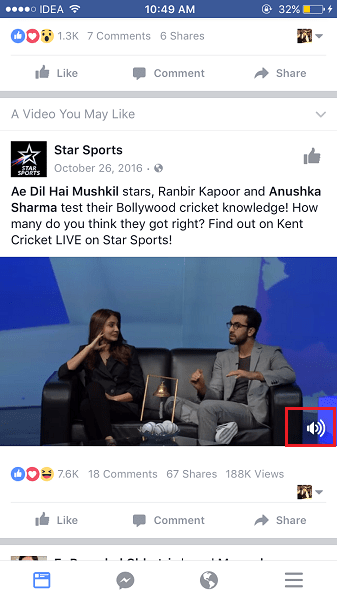
그러나 이전과 같이 기본적으로 음소거된 사운드로 비디오를 자동 재생하려면 어떻게 해야 할까요? 다행히 Facebook은 기본 사운드 기본 설정을 지정하는 옵션을 제공했습니다.
아래 공유 단계에 따라 찾을 수 있습니다.
방법 1: iOS 앱에서 기본적으로 자동 재생 비디오 사운드 중지
1. 최신 버전으로 업데이트하고 앱을 엽니다.
2. 해당 탭을 누릅니다. 햄버거 아이콘 오른쪽 하단에서 선택하고 설정.
3. 다음으로 계정 설정.
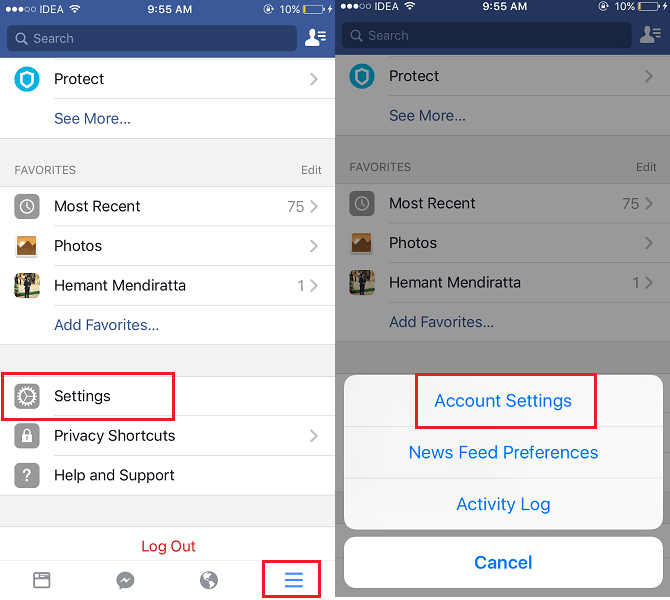
4. 선택 소리 설정에서
5. 다음과 같은 새로운 옵션이 포함되어 있습니다. 뉴스 피드의 동영상은 소리로 시작합니다. 기본적으로 켜져 있습니다. 다음으로 전환 떨어져서 변경 사항을 저장하려면 왼쪽 상단의 뒤로 아이콘을 탭하세요.
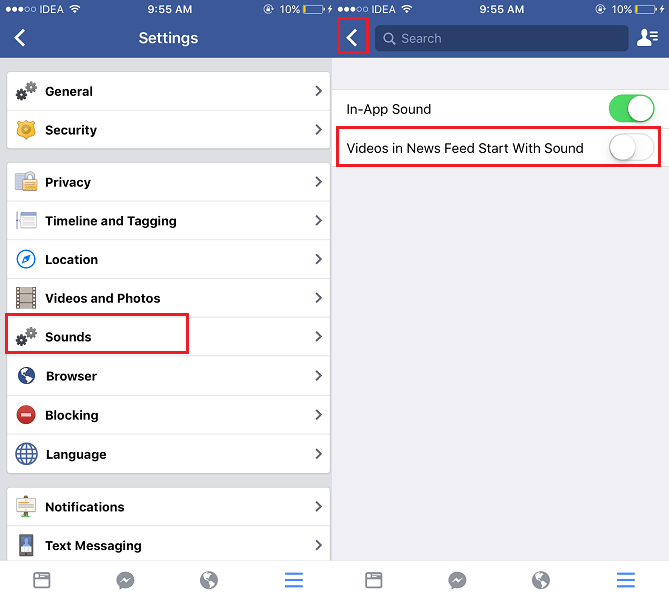
변경 사항이 반영되도록 앱을 닫았다가 엽니다. 비디오는 자동 재생되지만 원하는 대로 소리가 나지 않습니다.
이것은 기본 설정일 뿐이며 원하는 경우 Facebook 뉴스 피드에서 비디오의 음소거 아이콘을 눌러 원하는 경우 언제든지 비디오 사운드를 켤 수 있습니다.
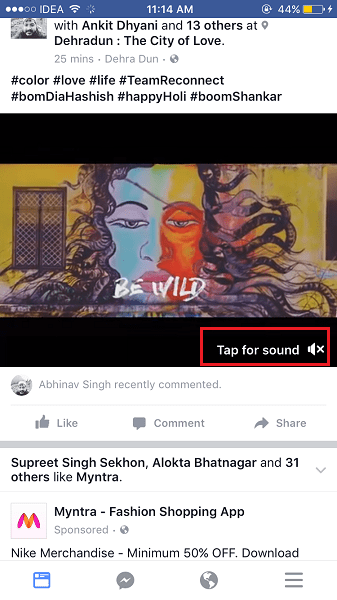
같은 단계를 따르고 켜기로 전환하여 Facebook 자동 재생 비디오에 대해 기본적으로 사운드를 항상 활성화할 수 있습니다. 뉴스피드의 비디오는 소리로 시작됩니다.
또한 읽기 : WhatsApp에서 Instagram, Facebook 게시물을 공유하는 방법
방법 2: Android 앱에서 기본적으로 소리 없이 동영상 자동 재생
1. 최신 버전으로 업데이트 후 앱을 실행합니다.
2. 해당 탭을 누릅니다. 햄버거 아이콘 오른쪽 상단에서 선택하고 앱 설정.
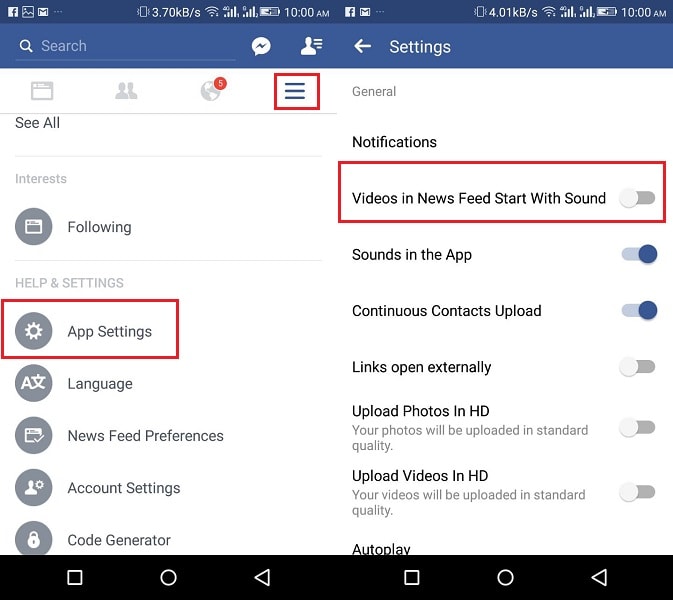
3. 토글 뉴스 피드의 동영상은 소리로 시작합니다 끄기로. 그것은 아래에있을 것입니다 일반 설정.
돌아가서 변경 사항을 저장하고 앱을 다시 시작하여 반영하세요.
또한 읽기 : Facebook 신뢰할 수 있는 연락처를 추가하고 사용하는 방법
이 기사가 Facebook Android 및 iPhone 앱에서 기본적으로 비디오 자동 재생 또는 사운드를 끄는 데 도움이 되었기를 바랍니다. 이 콘텐츠가 유익했다면 소셜 미디어에서 친구들과 공유하십시오.
마지막 기사